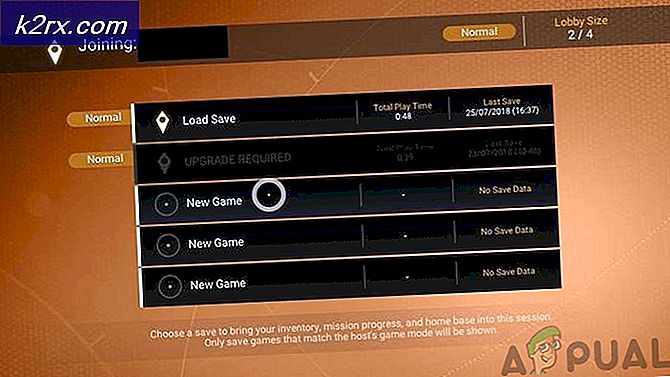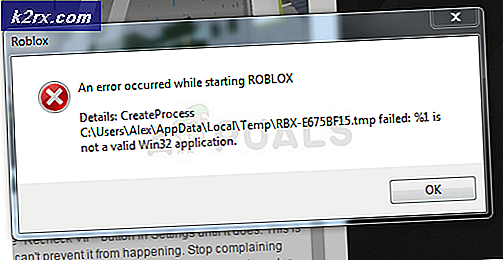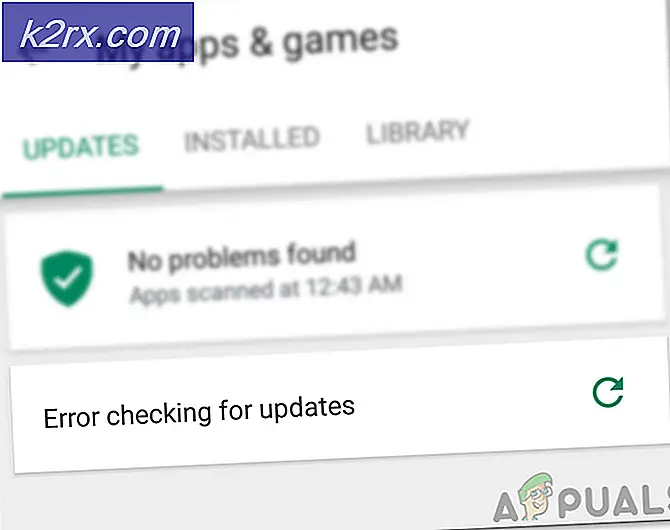Lös Intel Optane Memory Pinning Error på Windows 10
De Intel Optane Memory Pinning fel dyker upp när du försöker öppna någon specifik applikation på ditt system. De senaste drivrutinerna för Intel Rapid Storage Technology inkluderar en förlängning som kallas Intel Optane Pinning Service Extension. De flesta av användarna påverkades av nämnda fel efter en Windows-uppdatering där de senaste drivrutinerna för Intel distribuerades på systemen av Microsoft.
Problemet verkar inträffa eftersom Intel Optane Memory-applikationen installerades på systemen som orsakar problemet när nödvändiga cachingdrivrutiner inte är installerade på ditt system av tillverkaren. Således, när Intel Optane Memory Pinning dyker upp, finns det bara en handfull lösningar som du kan implementera. Men innan vi går in på det, låt oss först diskutera orsaken till nämnda felmeddelande.
Vad är Intel Optane-minne?
Intel Optane Memory introducerades först av Intel 2017 tillsammans med den sjunde generationen för sina olika processorer i Core-serien. Enligt Intel är Optane Memory ett nytt steg i minnesfältet eftersom det är en smart teknik som lär sig om de vanligaste applikationerna som du använder. Intel Optane Memory kommer ihåg dessa applikationer och lagrar dem även när systemet är avstängt. Detta hjälper i slutändan till snabb åtkomst till data.
Vad orsakar felmeddelandet ”Intel Optane Memory Pinning”?
Som vi har nämnt ovan började felet uppstå efter en Windows-funktionsuppdatering, dvs v1903. Uppdateringen installerade de senaste Intel-drivrutinerna på systemen som hade en Intel Optane Pinning Service Extension bredvid sig. Intel Optane Memory-applikationen installerad på ditt system är orsaken till nämnda felmeddelande eftersom olika system inte har de nödvändiga cachedrivrutinerna på sina maskiner som stöds av Intel Optane Memory.
Således, för att lösa problemet, måste du testa följande lösningar där du kommer att vägledas om att avinstallera Intel Optane Memory-applikationen eller installera en uppdatering för Intel Rapid Storage Technology-drivrutiner.
Lösning 1: Avinstallera Intel Optane Memory Application
Det första steget för att lösa felet skulle ta bort det problematiska programmet som installerades på ditt system under en Windows-uppdatering. Detta kan göras ganska enkelt. Så här gör du:
- För att ta bort programmet, tryck på Windows Key + I för att öppna upp inställningar fönster.
- När inställningsfönstret dyker upp skriver du in Applikationer i sökfältet och tryck sedan på Stiga på.
- Detta tar dig till listan över installerade applikationer på ditt system. Sök där efterIntel Optane Klämmer fast Utforskaren FörlängningOch markera sedan för att avslöja Ändra och Avinstallera knappar.
- Klicka på Avinstallera och följ sedan anvisningarna för att ta bort tillägget.
- Starta sedan om ditt system för att helt ta bort tillägget från ditt system.
Alternativt kan du söka efter applikationen i Program och funktioner fliken i Kontrollpanel. Där, leta efterIntel Optane Memory and Storage Management' eller några Intel Optane programvara och avinstallera den genom att dubbelklicka på den.
Lösning 2: Installera de senaste Intel Rapid Storage Technology-drivrutinerna
Slutligen är en annan sak du kan göra att ladda ner och installera de senaste Intel Rapid Storage Technology-drivrutinerna på ditt system och se om det löser problemet. För att göra detta, gå till den här länken och ladda ner SetupRST.exe filen på vänster sida. När du har laddat ner filen kör du den och följ instruktionerna för att slutföra installationen. Starta sedan om systemet och se om problemet har lösts.